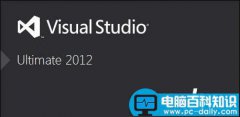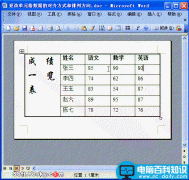我们用ai作图,如何填充颜色?AI怎么填充颜色?怎么描边?
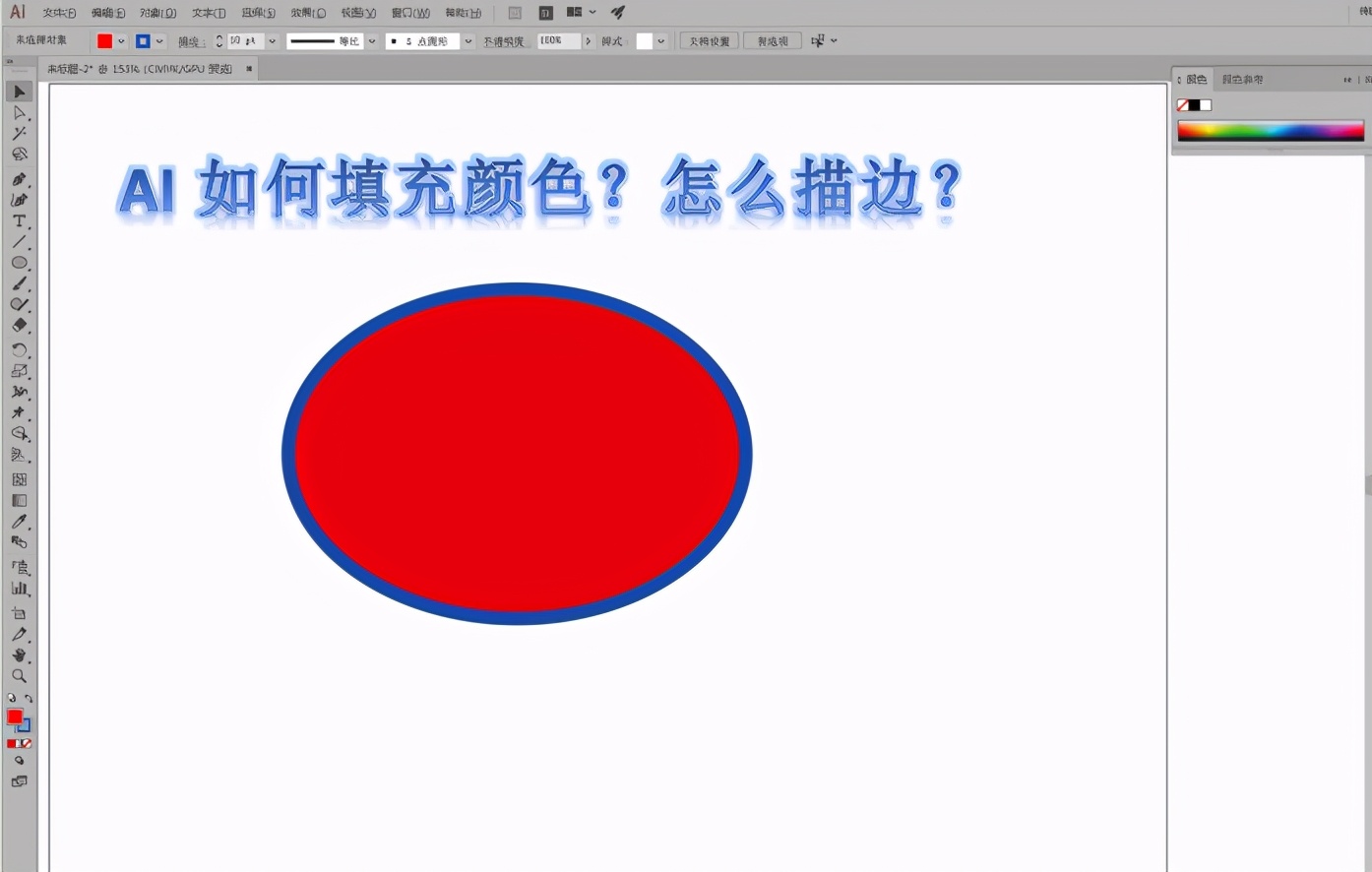
1.首先,打开ai的软件,执行菜单下的文件——新建,新建一个画板。
画板大小为A4 的大小,大家根据自己的需求来新建画板。
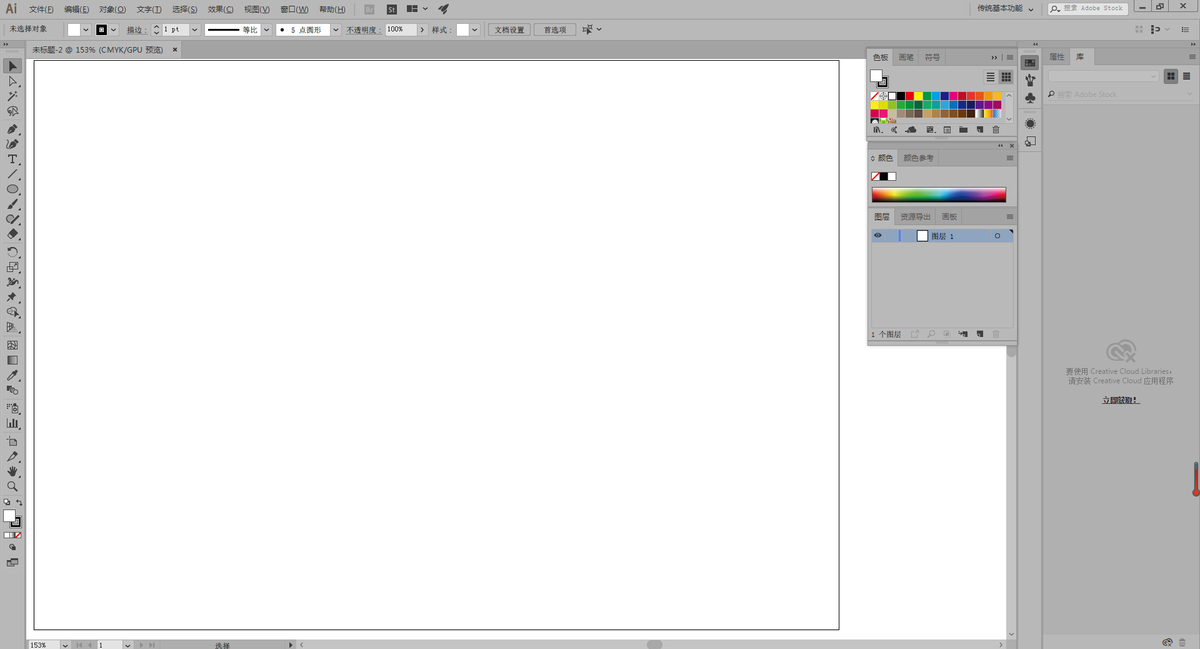
2.现在我们来任意画一个圆,给它填充上颜色。选择左侧工具箱中的椭圆工具,如下图所示。
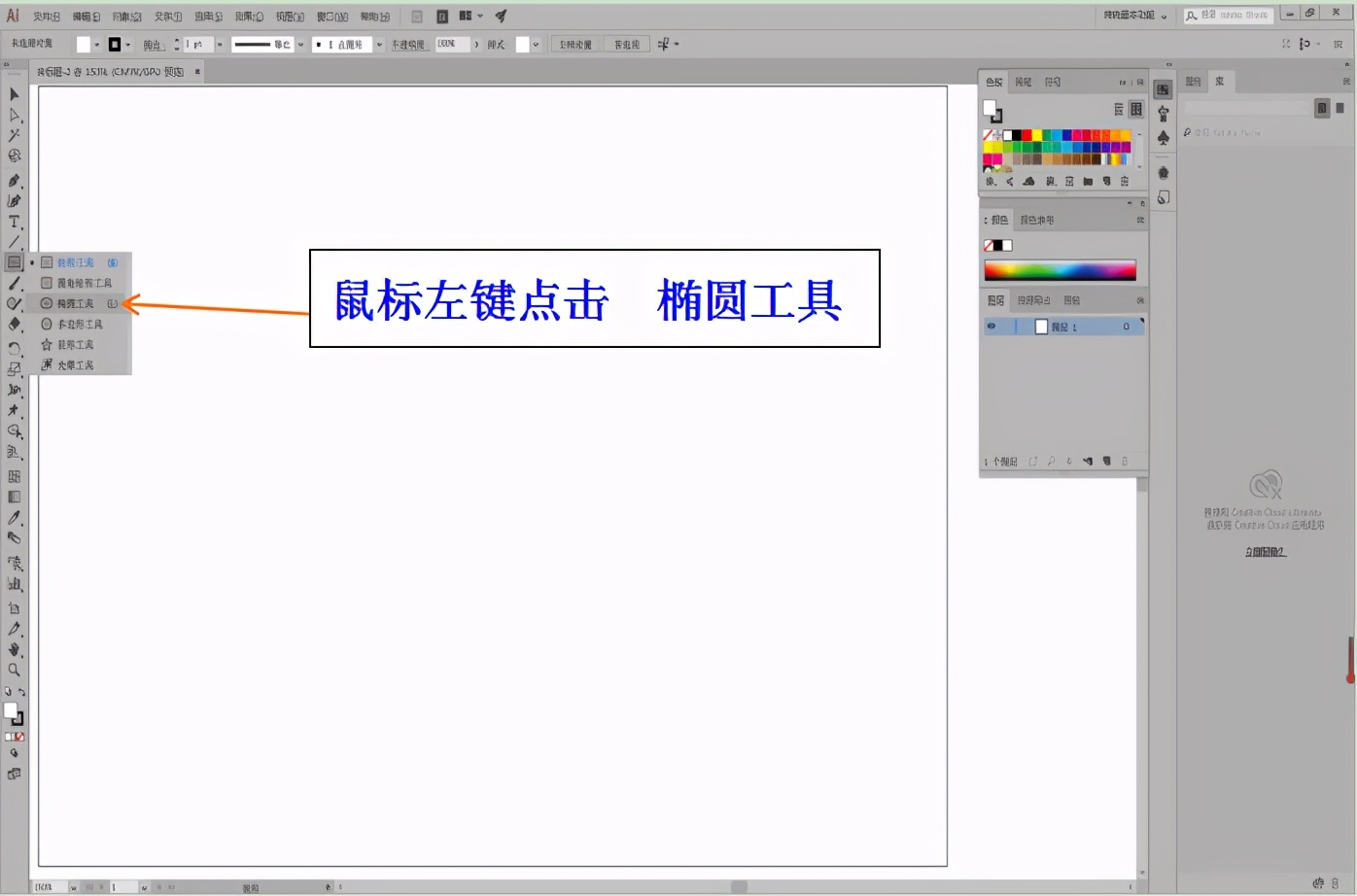
3.在画板上,鼠标点击拖动可以画出一个圆,如下图所示。
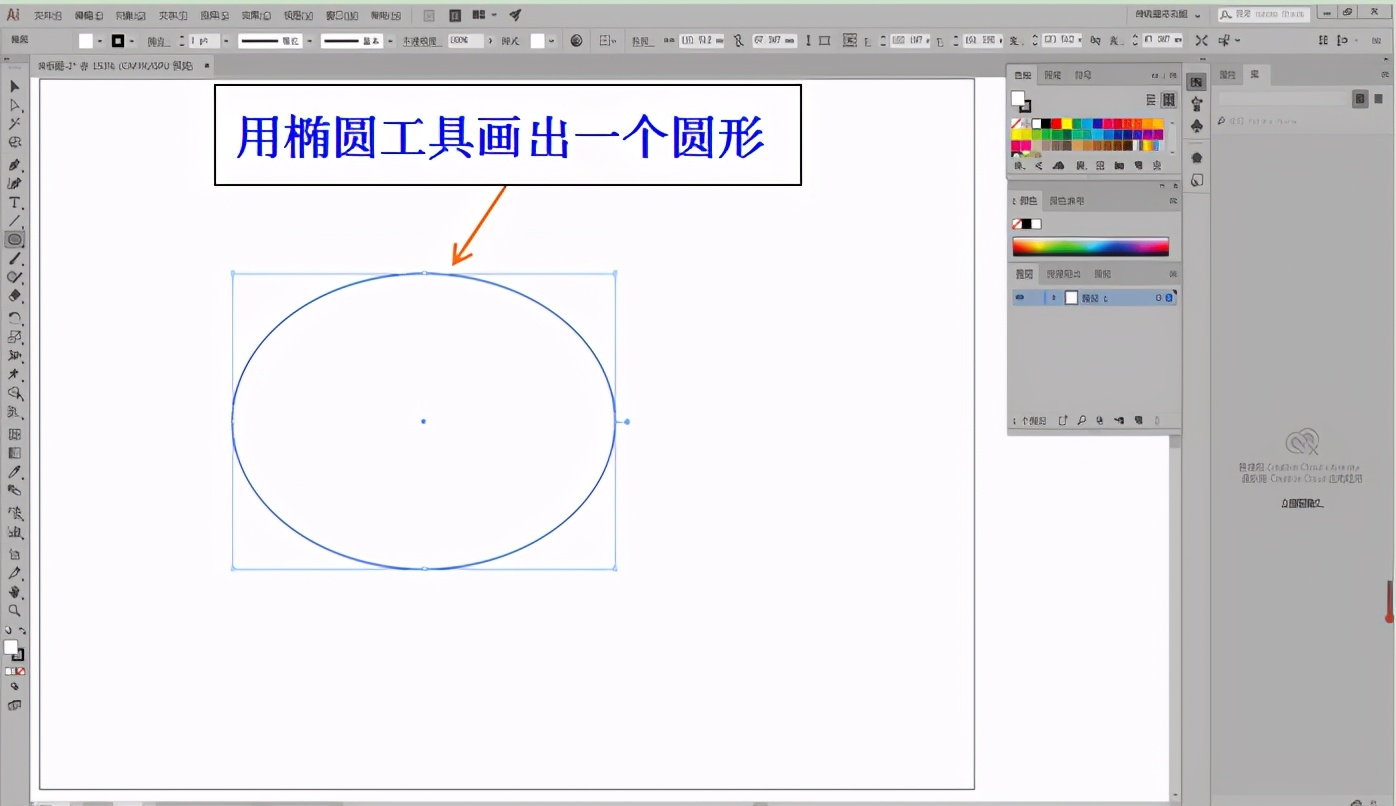
4.在椭圆工具的上方有属性栏,我们点击填充和描边的下拉,可以看到颜色块,根据自己的需要选择自己想要的颜色,这个选框框表示填充。
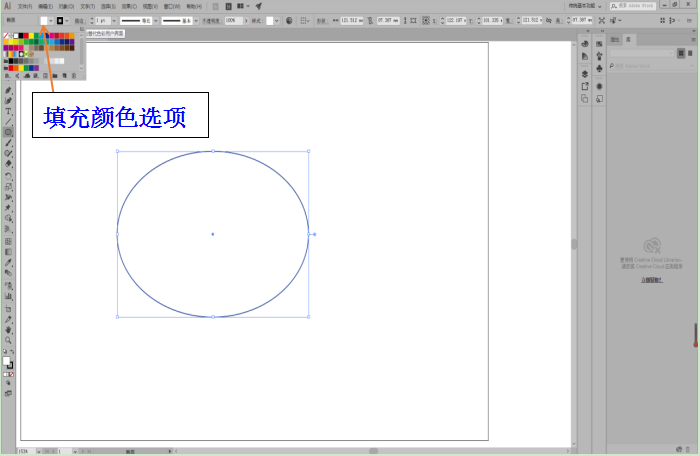
5.我们这里选择填充红色
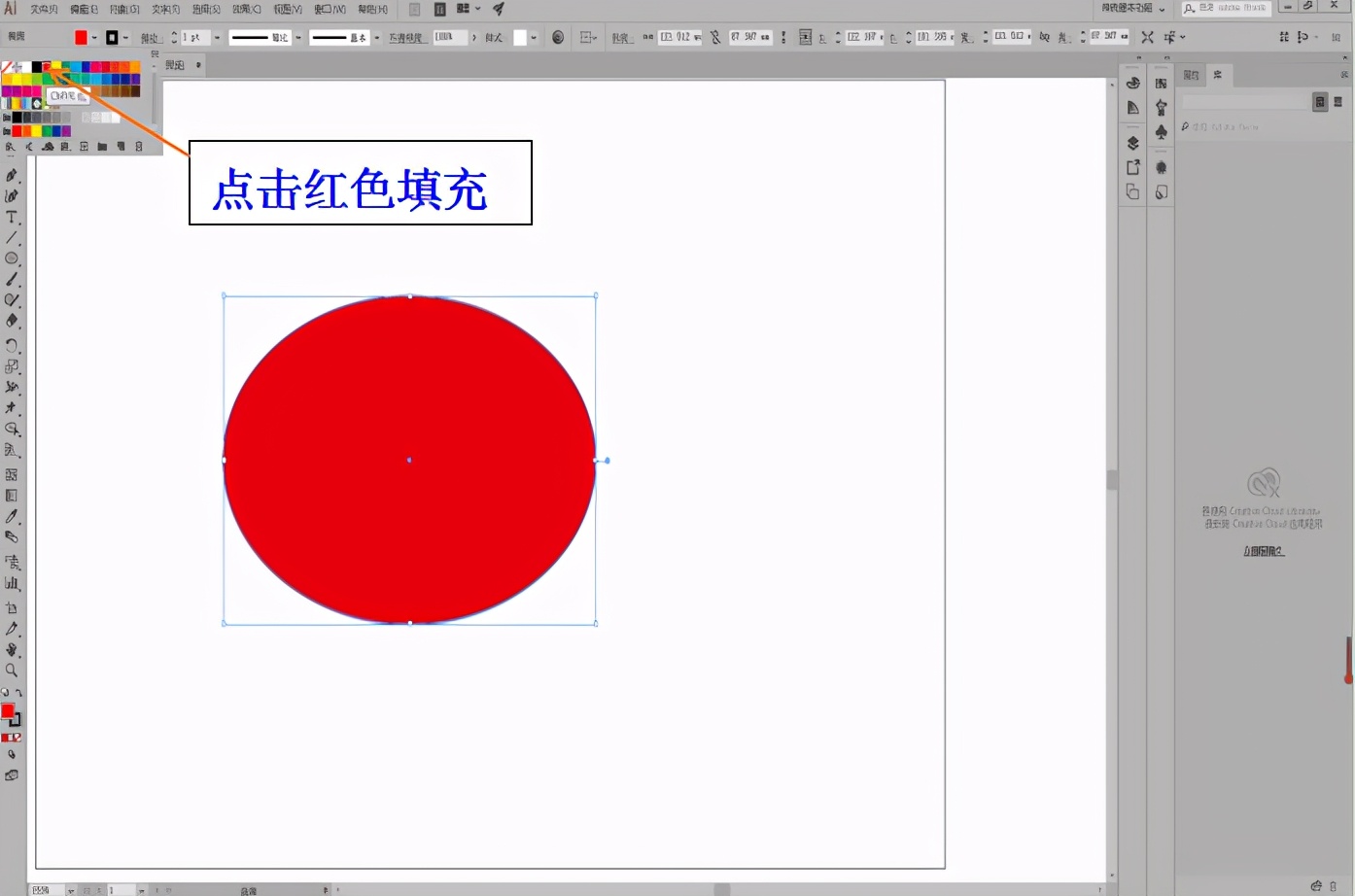
6.我们点击描边的下拉,可以看到颜色块,根据自己的需要选择自己想要的颜色
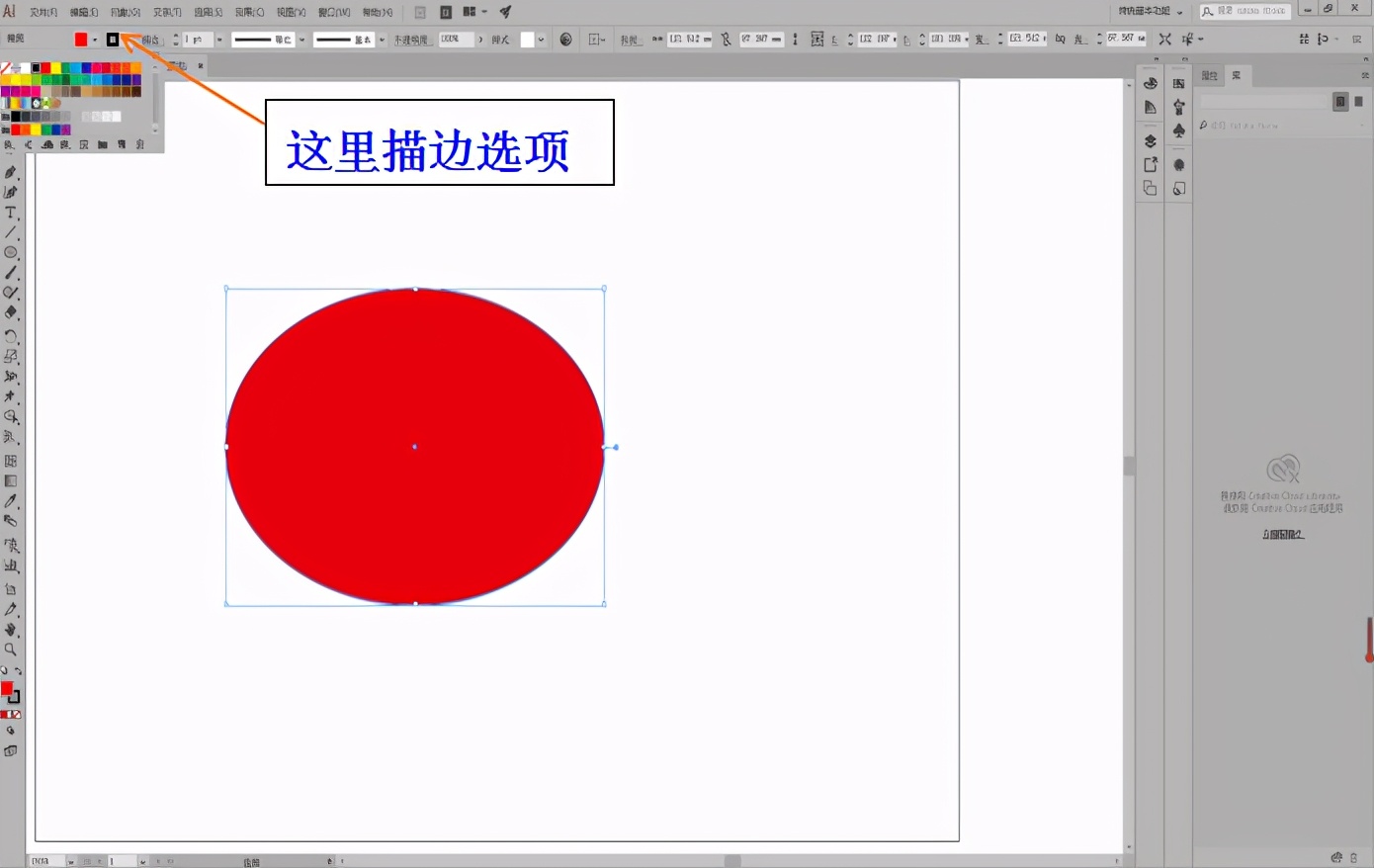
7.在这里将描边设置选择蓝色
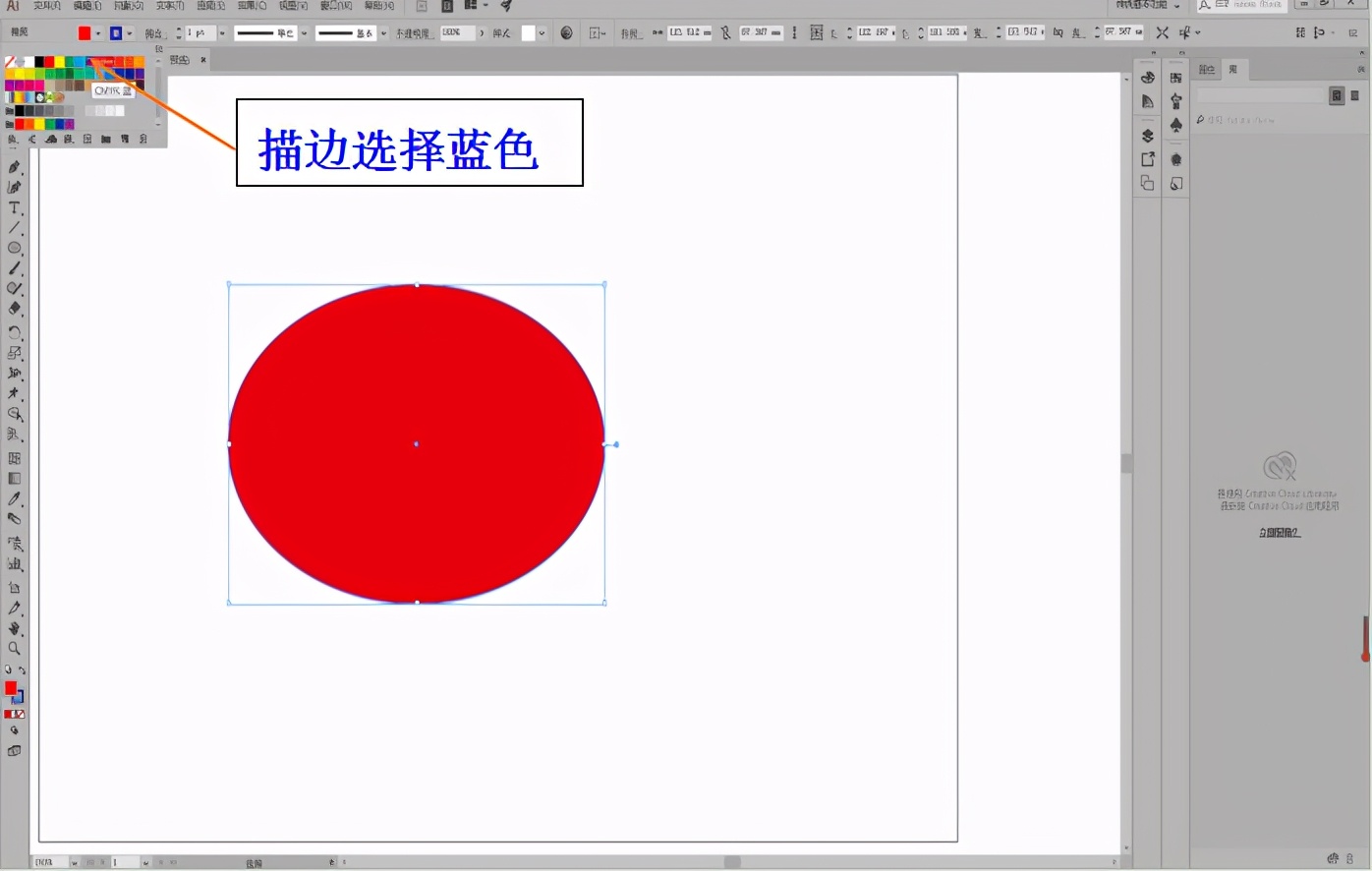
8.描边改成蓝色的效果,为了方便小伙伴们方便学习观看,将描边的大小改大一点,改成10pt
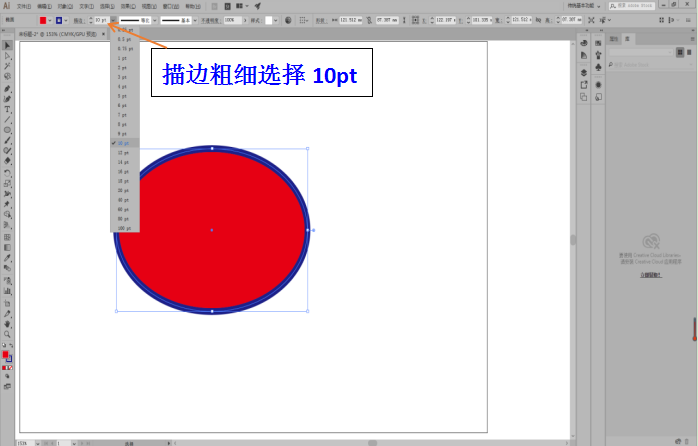
9.当然,除了在上方的属性栏中修改填充颜色,在左侧的填色、描边处也是可以填充上色的。
前面的为填充,后面的为描边。
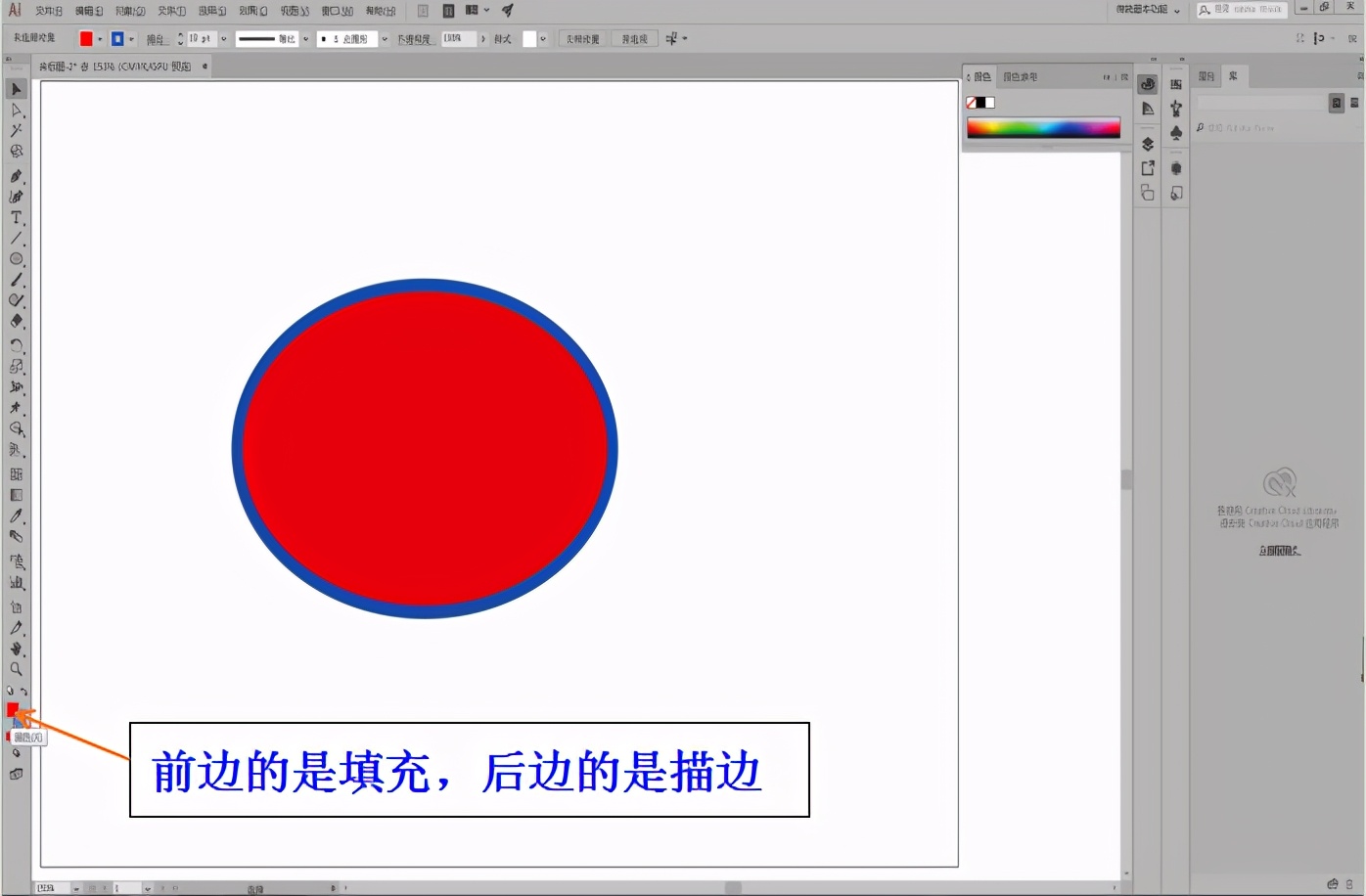
10.双击前面的色块就会弹出拾色器,大家根据自己的喜欢设置就好。
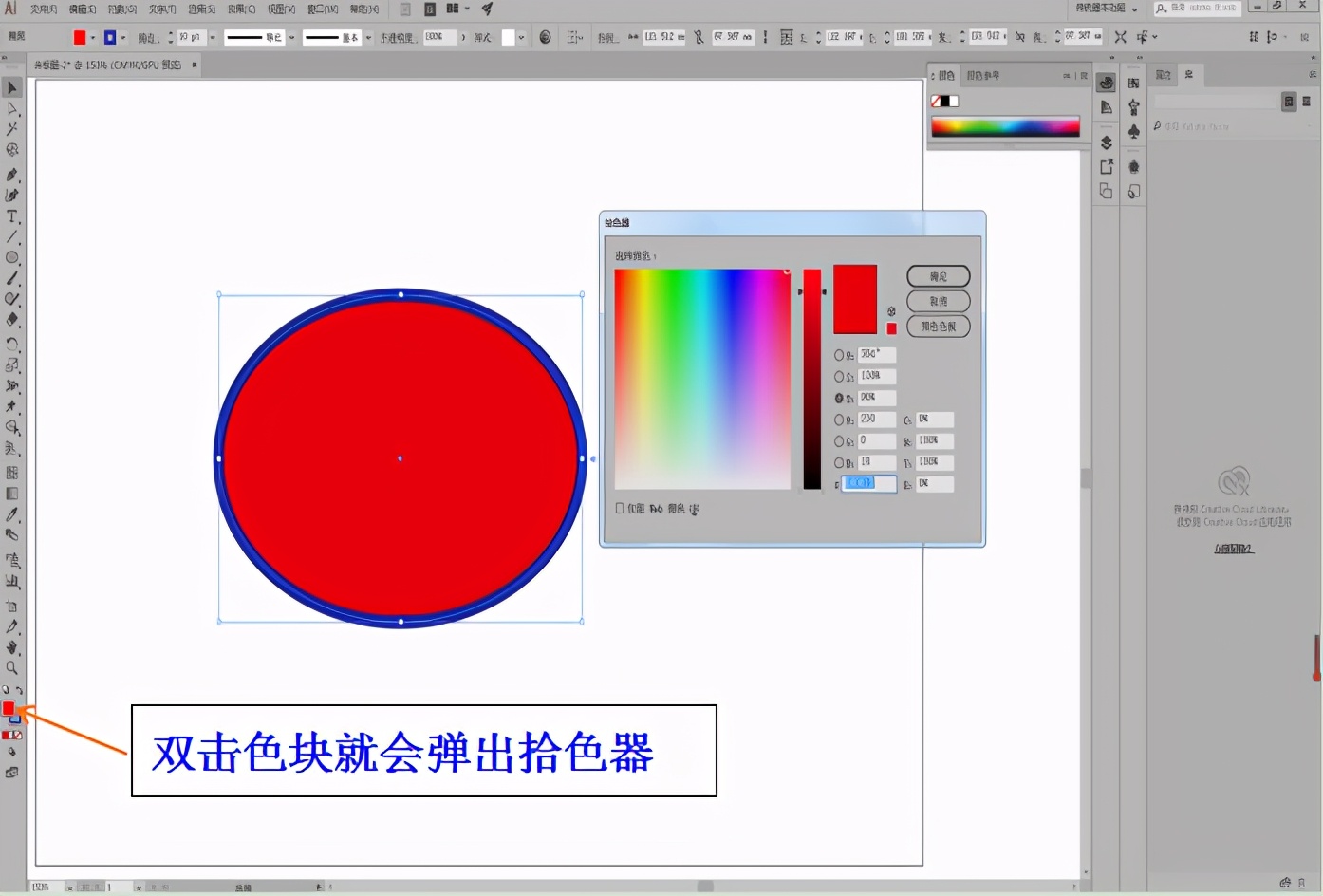
以上这些就是本期对ai作图,如何填充颜色,怎么描边的讲解。